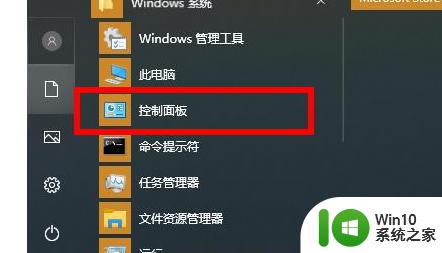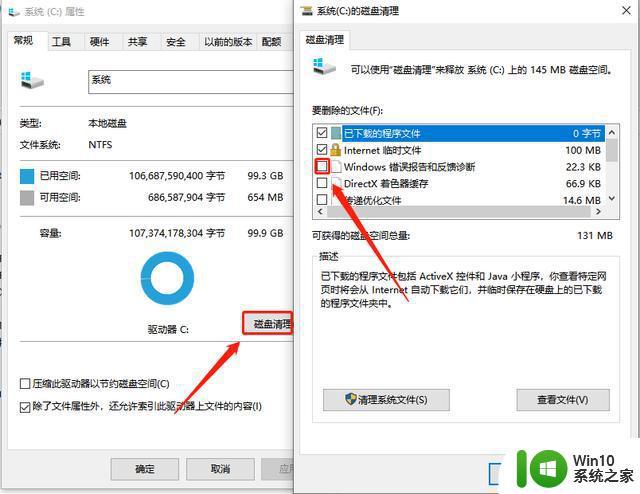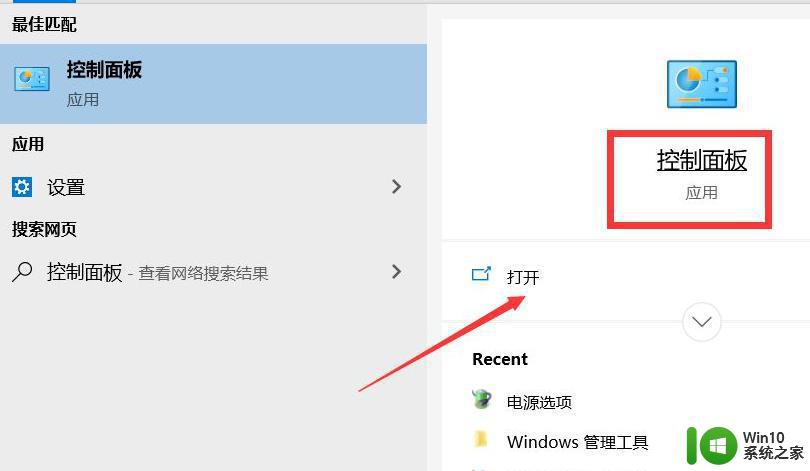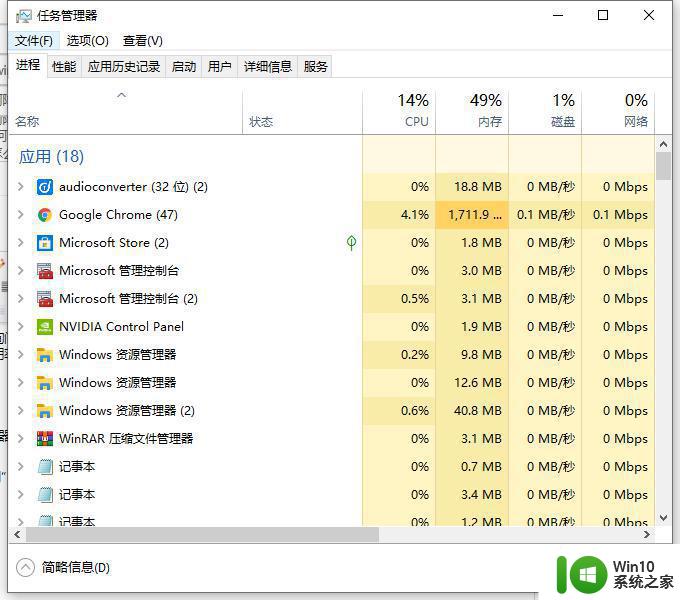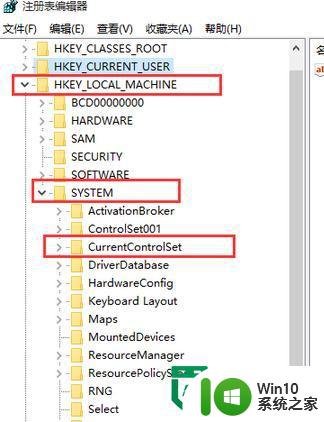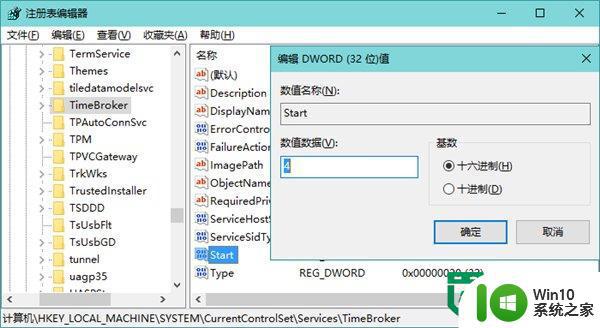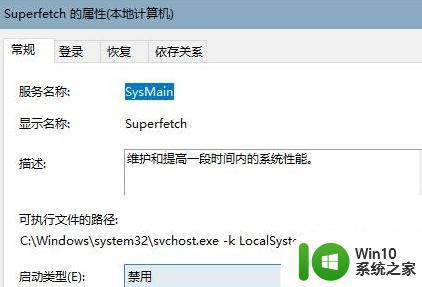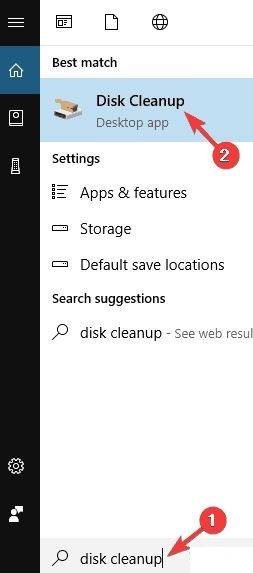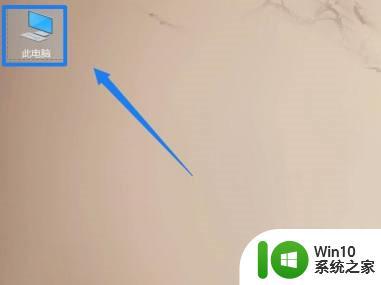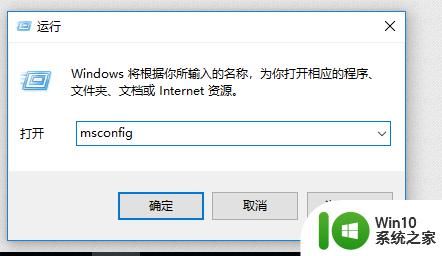win10 antimalware service executable cpu占用率高如何处理 antimalarial service占用率极高怎么办
近日有雨林木风win10旗舰版系统用户发现电脑运行速度有点卡,然后就打开任务管理器查看一下进程情况,发现有一个antimalware service executable进程占用率极高,不知道这个是什么进程,又该如何禁用呢?针对这个问题,这就给大家讲述一下win10 antimalware service executable cpu占用率高的详细步骤吧。
具体内容如下:
Antimalware Service Executable是win10内置杀毒软件windows defender的一个进程。一般情况是刚开机是系统运行杀毒程序这个进程占用cpu高,过一会就没事了。
如果觉得它占用cpu太高可以通过设置来关闭它。关闭它有两种方法,一种是关闭启动进程扫描。另一种是关闭windows defende。
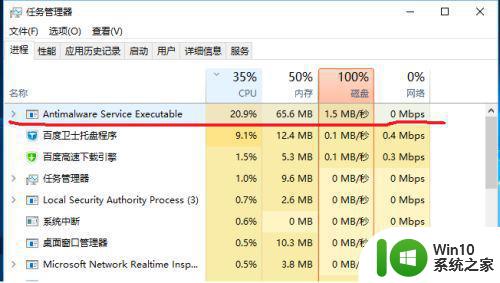
具体步骤如下:
1、鼠标移动到电脑桌面左下角,右键点一下开始,点里面的“运行”,或着win键+R键打开“运行”。
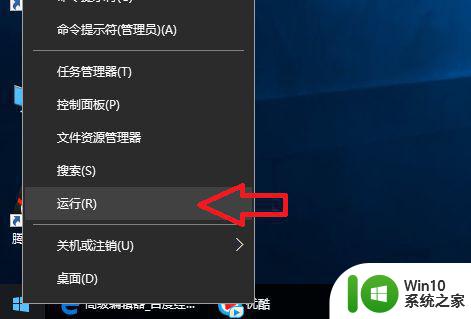
2、在运行里输入:gpedit.msc
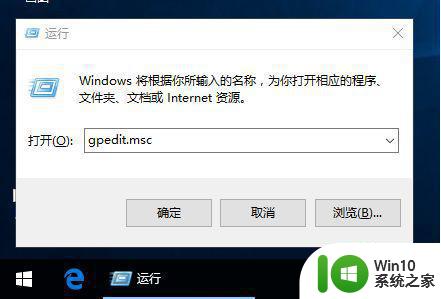
3、确定后就会打开:本地组策略编辑器。
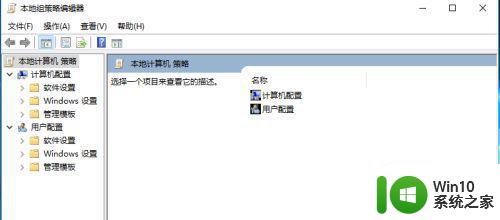
4、依次打开:管理模板----windows组件----windows Defender。
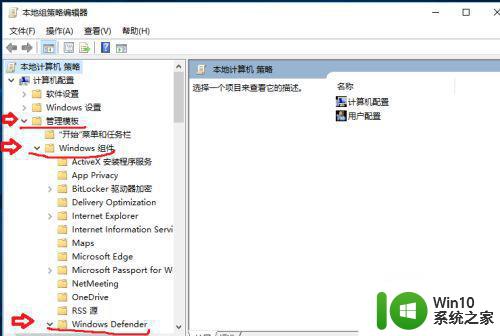
5、找到windows Defender下的“实时保护”。
然后鼠标双击右侧的“不论何时启用实时保护,都会启用进程扫描。
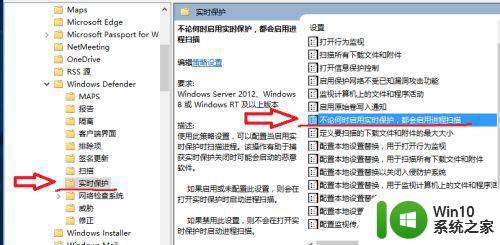
6、在弹出的设置页面选已禁用。保存就行了。
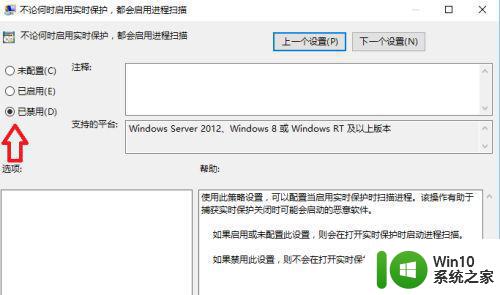
7、如果还不能解决我们可以用第二种方法就是禁用windows Defender。
我们用上面的方法依次打开:管理模板----windows组件--找到-windows Defender,鼠标点一下windowsDefender。在右侧找到”关闭windows Defender"并用鼠标双击它
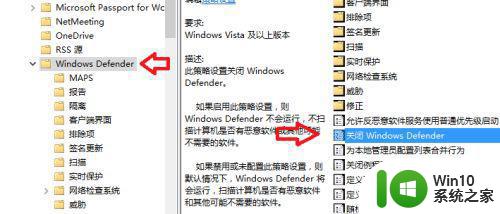
8、在打开的设置页面,选:已启用。
确定之后就会禁用windows Defender。
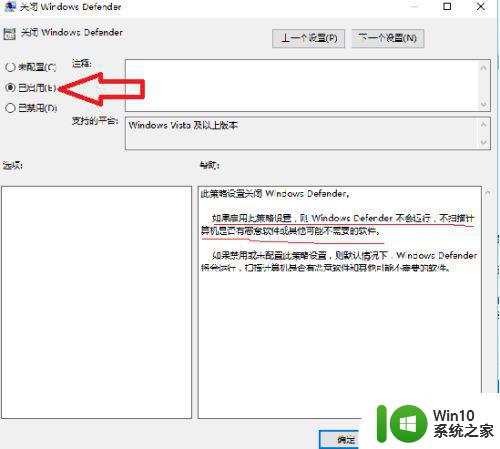
9、关闭widowsdefender还有一种途径,移动鼠标到桌面左下角点开始,再点:设置。
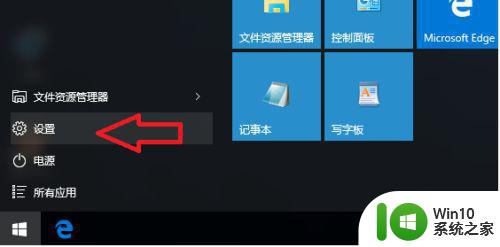
10、在设置页面点最下面的“更新和安全”。
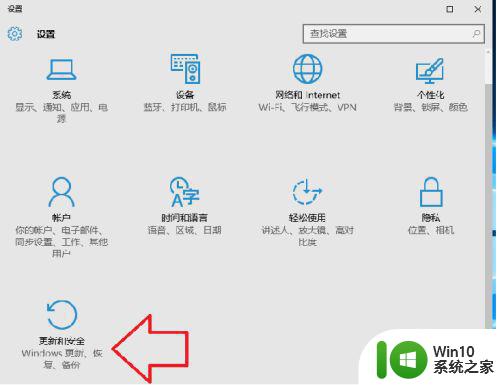
11、点 windows defender,把右侧的开关点成关就行了,但这种方法不彻地过一段时间系统会自动重新启动它。
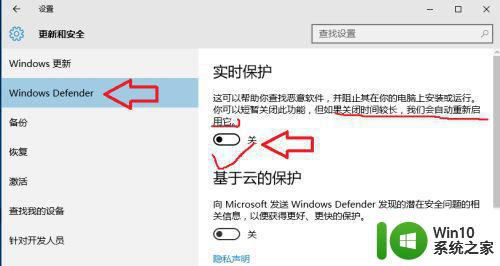
上述给大家讲解的便是win10 antimalware service executable cpu占用率高的详细解决方法,有碰到一样情况的用户们可以学习上面的方法来解决吧。